红旗操作系统怎么安装 红旗linux系统安装教程
- 分类:教程 回答于: 2022年12月25日 16:00:40
工具/原料:
系统版本:红旗linux系统11
品牌型号:联想小新air15
软件版本:RedFlag红旗linux系统镜像u盘启动盘(可自行网上找到方法制作启动盘)
方法/步骤:
使用u盘引导进入红旗系统启动项安装:
1、通过U盘或者光盘安装红旗linux系统启动盘,插入电脑开机按启动快捷键引导启动后,选择【Installation(chinese)】,进入中文安装引导程序。

2、使用键盘方向箭头选择【graphical install】回车,进入图形安装向导。

3、接下来根据需要,自行设置用户名和密码。


4、然后开始磁盘分区,只安装一个系统,则使用默认选择即可。
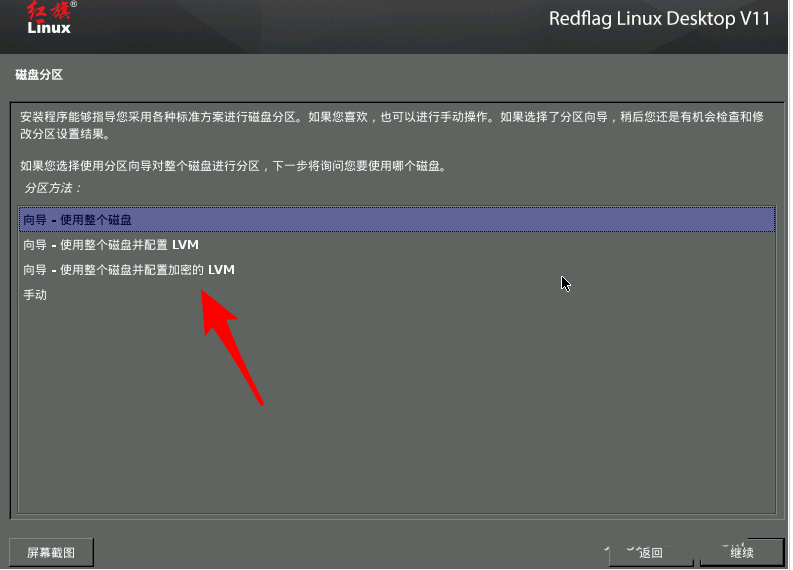
5、也可以选择【手动】,进行手动分区,完成后单击【继续】,之后选择安装的硬盘。

6、根据需要可以将/home、/var、/tmp等分区进行单独设置,单击【继续】。

7、分区完成后将分区表写入硬盘,点击继续。

8、点击选择并安装软件。

9、勾选【是】,然后等待安装完成。

10、等待安装完成后,登录红旗操作系统就可以使用了。
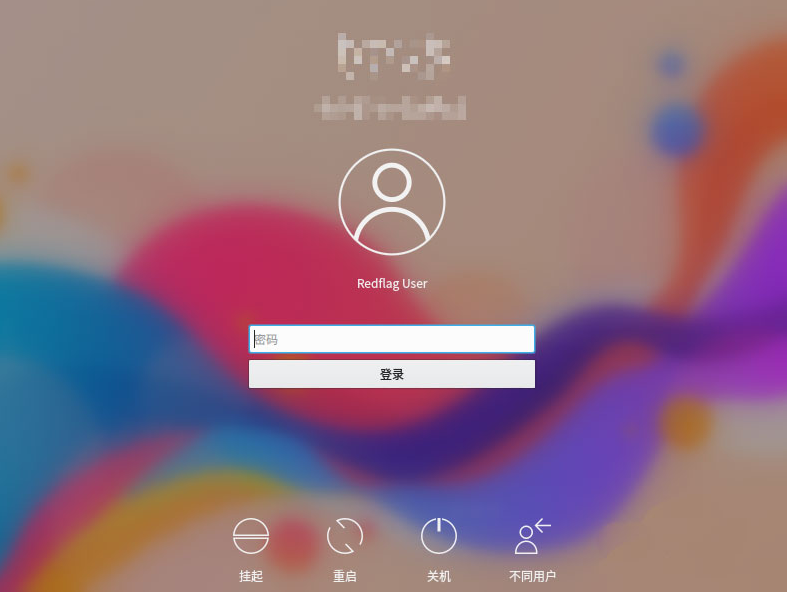

总结:
以上便是红旗操作系统的安装教程步骤,我们可以借助u盘制作好红旗操作系统启动盘,然后就可以启动进入引导项内进行安装了,大家可根据相关的步骤安装红旗linux体验。
 有用
26
有用
26


 小白系统
小白系统


 1000
1000 1000
1000 1000
1000 1000
1000 1000
1000 1000
1000 1000
1000 1000
1000 1000
1000 1000
1000猜您喜欢
- 重装系统软件之小白三步装机版的使用..2021/07/08
- win10输入法切换不了2016/08/18
- 电脑开不了机显示英文怎么办的解决方..2021/11/14
- 无法启动windows安全中心2015/06/10
- 戴尔笔记本电脑重装系统教程..2022/11/01
- 小白一键重装系统官网靠谱吗..2022/11/14
相关推荐
- 详解怎么在无网的情况下重装系统..2023/04/06
- pdf转换成word免费工具哪个好..2024/10/23
- msi电脑一键重装系统xp教程2019/10/30
- [qq图片]:精彩瞬间,尽在一瞥..2023/12/03
- nvidia图形驱动程序可以卸载吗..2022/06/29
- 华硕笔记本重装系统教程2023/04/21














 关注微信公众号
关注微信公众号



